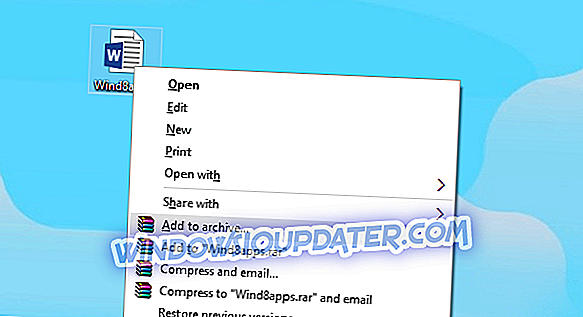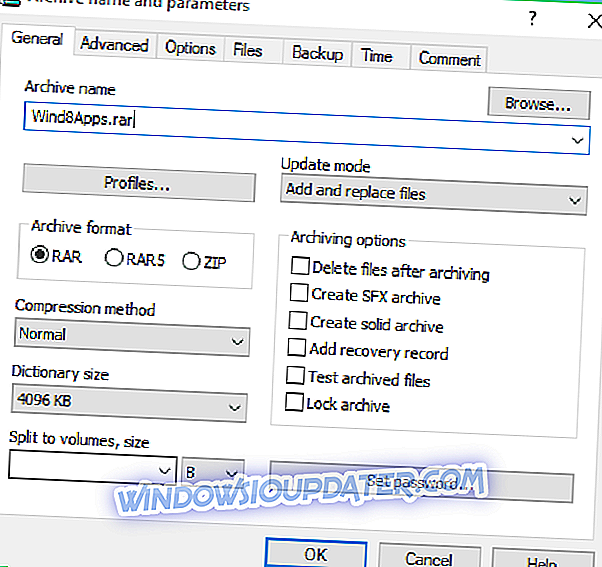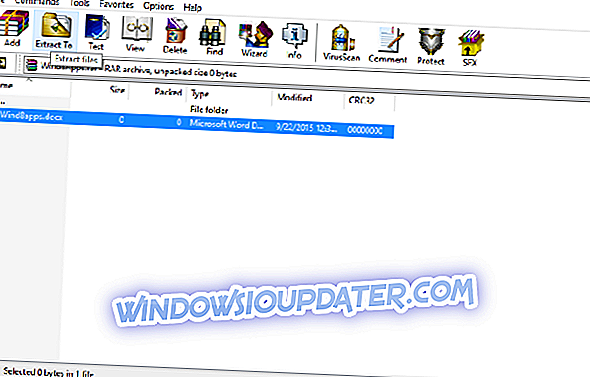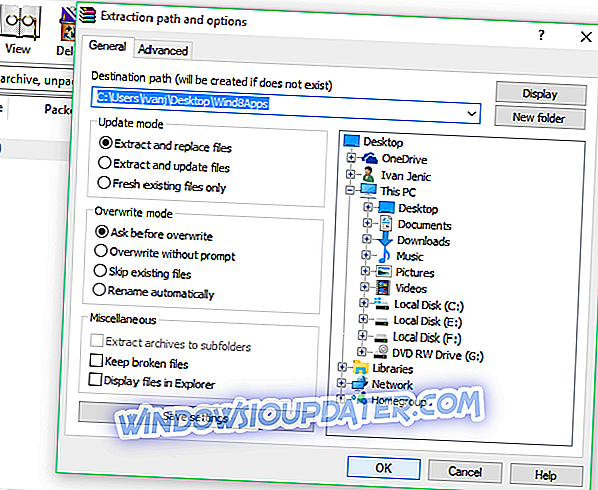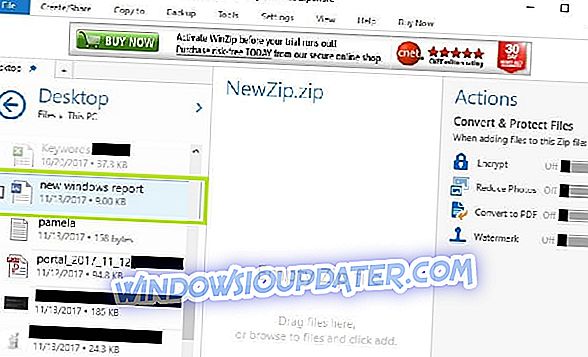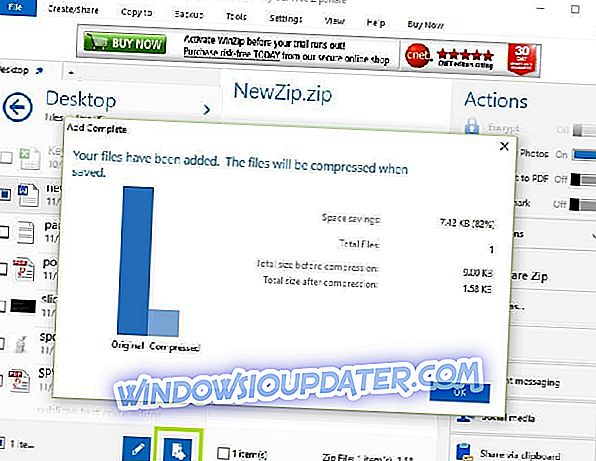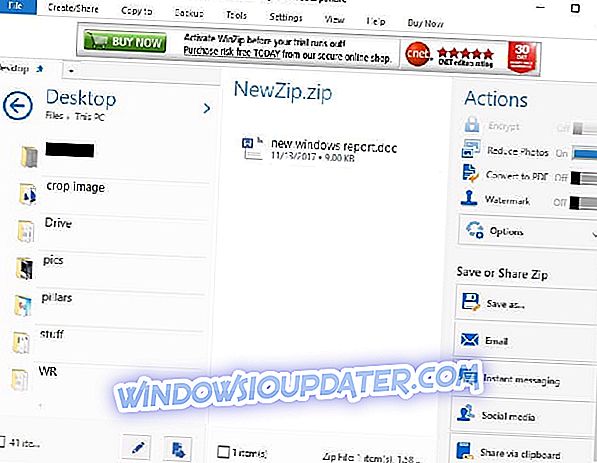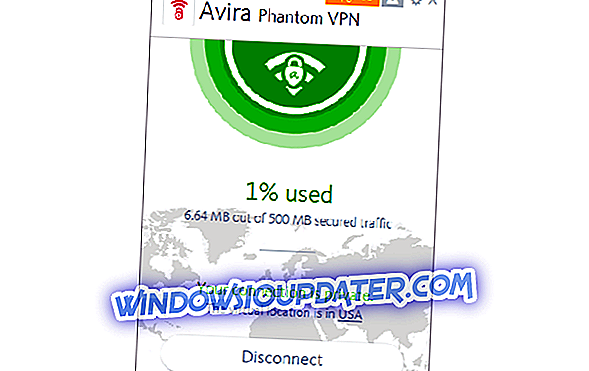I file RAR sono uno dei più popolari e più usati tipi di file nei PC, e il loro utilizzo non è cambiato in Windows 10. Quindi in questo articolo, parleremo dei file RAR, come crearli, come estraili e altro ancora.

Cos'è un file RAR?
Il file RAR è un file compresso che viene utilizzato per "archiviare" file di grandi dimensioni in "archivi", in modo da occupare meno spazio sul disco rigido o trasferire più facilmente. Riconoscerai facilmente il file RAR, perché usa un'estensione di nome file .rar. Sfortunatamente, Microsoft non ha aggiunto il supporto nativo a Windows 10, nonostante le richieste degli utenti, quindi per gestire i file .rar, dovremo utilizzare un programma di terze parti.
Poiché stiamo parlando solo di file .rar, probabilmente il miglior programma per la creazione e l'estrazione di archivi .rar è WinRar. Puoi scaricarlo dal sito Web ufficiale e, sebbene si tratti di una versione di prova, non devi preoccuparti di questo, perché, per qualche motivo, non scadrà mai (leggi di più in questa discussione su Reddit).
Come creare un file RAR in Windows 10
Per creare un archivio / file .rar, devi prima scaricare WinRar (trova il link sopra). Dopo di ciò, non può essere più semplice:- Basta fare clic destro sul file o sulla cartella che si desidera comprimere e fare clic su Aggiungi all'archivio ...
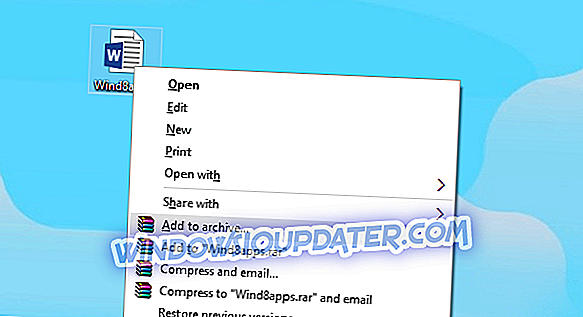
- Ora basta dare un nome al tuo archivio e premere OK (non devi toccare altre opzioni, perché tutto è già impostato)
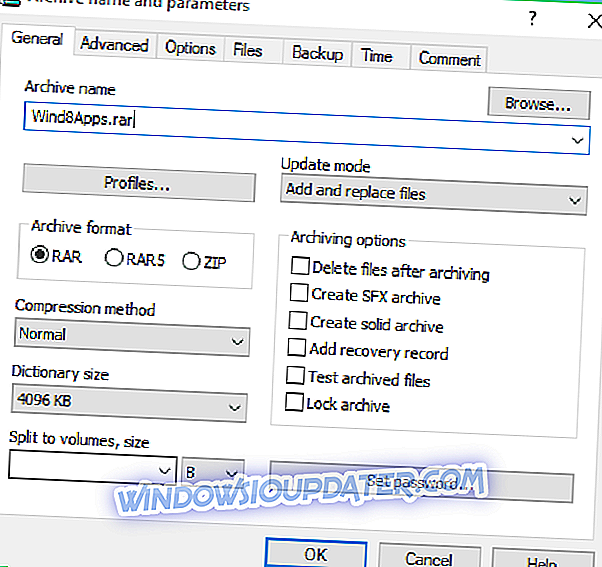
- Ed ecco fatto, hai creato un archivio .rar, e apparirà vicino al file / cartella che hai compresso

Se stai comprimendo un file più grande, noterai che sul disco ha una dimensione inferiore rispetto a quella originale, quindi puoi spostarlo più rapidamente. Una volta creato un archivio, tutti i file rimarranno in esso, indipendentemente dal fatto che l'originale sia ancora presente sul tuo computer, quindi anche se elimini il file originale, potrai comunque accedervi nell'archivio WinRar.
Come estrarre un file RAR in Windows 10
Estrarre file .rar da un archivio a un computer è semplice come creare un archivio .rar, forse anche più semplice. Hai solo bisogno di aprire l'archivio e trascinare i file che vuoi estrarre dall'archivio alla cartella sul tuo computer.
Se vuoi estrarre qualsiasi tipo di file di archivio altrettanto facilmente, ti consigliamo FileViewer Plus 3 . O se ti piace fare le cose nel modo più complesso, puoi fare quanto segue:
- Apri l'archivio WinRar da cui vuoi estrarre i file
- Seleziona i file che vuoi estrarre
- Clicca su Estrai in
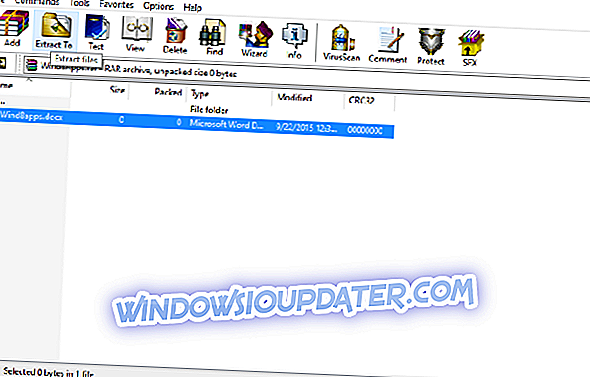
- Scegli il percorso di destinazione in cui desideri estrarre i tuoi file
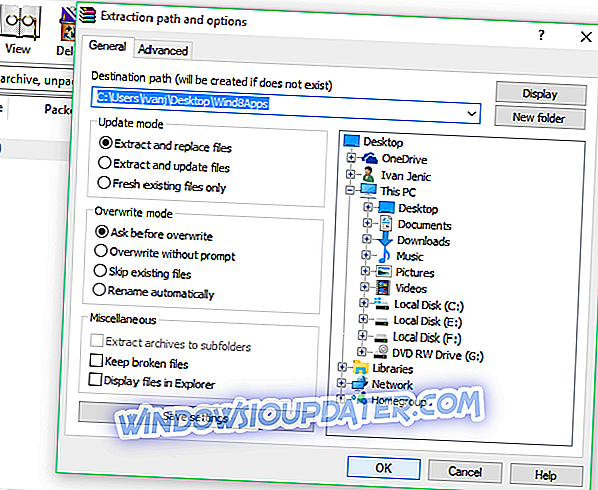
- Clicca OK
Questo è tutto, ora sai come creare ed estrarre i file .rar con WinRar.
Non è necessario utilizzare rigorosamente WinRar per gestire i file .rar, ma penso che sia la soluzione migliore. Tuttavia, se non ti piace WinRar, puoi utilizzare alcuni dei seguenti programmi, che possono anche gestire file .rar in modo eccezionale:
- WinZip
- File Viewer
- 7-Zip (Scopri come estrarre i file RAR con 7-Zip qui.)
- WinAce
- TUGZip
- Estrattore universale
Scarica questo strumento che consigliamo vivamente
È possibile aprire qualsiasi file di tipo di archivio con la stessa facilità del trascinamento della selezione con FileViewer Plus 2. Si tratta di un visualizzatore di file universale per Windows in grado di aprire e visualizzare oltre 300 tipi di file diversi. È possibile scaricare una versione di prova completamente funzionante gratuitamente dal sito Web ufficiale o acquistarla a un prezzo accessibile.
- Scarica ora FileViewer Plus
Come creare un file RAR usando WinZip
Per creare un archivio / file .rar utilizzando WinZip, attenersi alla seguente procedura:
- Vai su File> seleziona il nuovo file zip> aggiungi il file che vuoi convertire in un file .rar
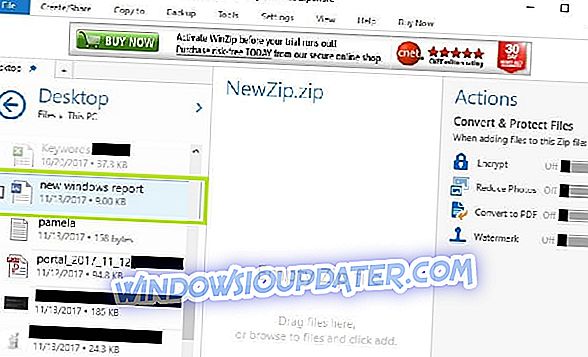
- Seleziona l'opzione Zip che si trova nel pannello a sinistra> premi OK
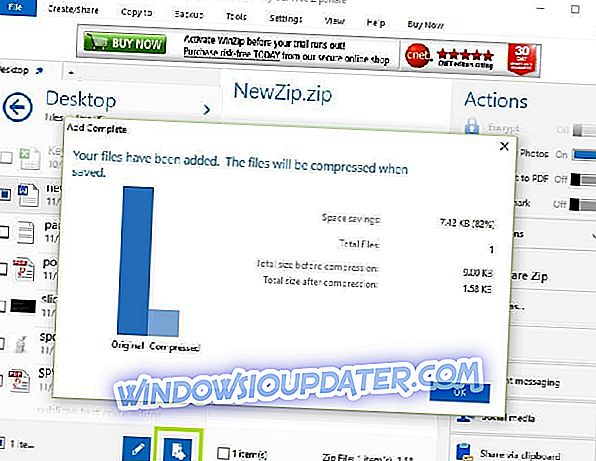
- Nel riquadro di destra, seleziona le azioni che desideri attivare prima di salvare il file: Encrypt / Riduci dimensioni foto / Converti in PDF / Aggiungi filigrana.
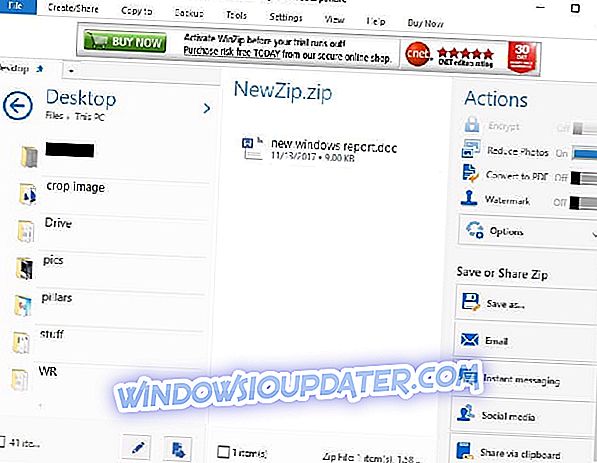
- Sotto 'Condividi o salva Zip' puoi scegliere di creare il nuovo file zip, inviarlo via email o condividerlo sui social media.
Inoltre, ci sono alcuni gestori .rar in Windows Store, come UnCompress, quindi se ti piace l'ambiente Windows 10 più della classica esperienza desktop, puoi dare loro una possibilità.
Crea file RAR online
Se non si desidera scaricare e installare uno strumento dedicato per creare ed estrarre file RAR, è anche possibile utilizzare le risorse online per generare file RAR.
Uno dei convertitori RAR online più popolari è Zamzar. Questi strumenti supportano oltre 1.000 diversi tipi di conversione di file, inclusi i formati compressi.

Tutto quello che devi fare è caricare i file che vuoi comprimere, selezionare il formato da convertire, inserire il tuo indirizzo email per ricevere i file convertiti e poi premere il pulsante di conversione.
Ecco, se vuoi creare ed estrarre file RAR, hai fondamentalmente due opzioni: puoi scaricare e installare uno strumento dedicato o utilizzare una piattaforma online.
Se hai altri suggerimenti su come creare file RAR su Windows 10, faccelo sapere nella sezione commenti qui sotto.
Nota del redattore : questo post è stato originariamente pubblicato nel settembre 2015 e da allora è stato completamente rinnovato e aggiornato per freschezza, accuratezza e completezza.